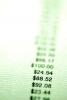Το Audacity είναι μια δωρεάν εφαρμογή ψηφιακής εγγραφής και επεξεργασίας ήχου για λειτουργικά συστήματα Windows, Mac OS X και Linux. Αν και δεν είναι μια πλήρως εξοπλισμένη εφαρμογή επεξεργασίας ήχου, το Audacity είναι ένα ικανό πρόγραμμα που διαθέτει υποστήριξη plug-in και μια επιλογή εργαλείων μετά την παραγωγή. Το Mastering είναι μια διαδικασία μετά την παραγωγή που περιλαμβάνει την εφαρμογή διαφόρων εφέ στην τελική μίξη μιας ηχογράφησης προκειμένου να δημιουργηθεί ένα κύριο αρχείο. Τα εφέ Normalize και Equalization στο Audacity σάς δίνουν τη δυνατότητα να κυριαρχήσετε σε προϋπάρχοντα φωνητικά κομμάτια και άλλα αρχεία ήχου.
Βήμα 1
Κάντε κλικ στο "Αρχείο" στην κύρια γραμμή εργαλείων του Audacity και επιλέξτε "Άνοιγμα". Περιηγηθείτε στη θέση του φωνητικού κομματιού που θέλετε να κυριαρχήσετε. Επισημάνετε το αρχείο και κάντε κλικ στο κουμπί "Άνοιγμα".
Το βίντεο της ημέρας
Βήμα 2
Κάντε κλικ στην «Επεξεργασία» στην κύρια γραμμή εργαλείων και επισημάνετε την επιλογή «Επιλογή». Κάντε κλικ στην επιλογή "Όλα" από το αναπτυσσόμενο μενού Επιλογή.
Βήμα 3
Κάντε κλικ στο "Effect" στην κύρια γραμμή εργαλείων και επιλέξτε "Normalize". Εισαγάγετε μια τιμή "0,0" στο πεδίο dB και βεβαιωθείτε ότι είναι επιλεγμένα και τα δύο πλαίσια ελέγχου. Κάντε κλικ στο κουμπί "OK" για να κανονικοποιήσετε τον ήχο.
Βήμα 4
Κάντε κλικ στο "Εφέ" στην κύρια γραμμή εργαλείων και επιλέξτε "Εξίσωση". Κάντε κλικ στο αναπτυσσόμενο μενού "Επιλογή καμπύλης" για να αναπτύξετε την επιλογή των καμπυλών εξισορρόπησης. Επιλέξτε την επιθυμητή καμπύλη εξισορρόπησης από τη λίστα κάνοντας κλικ σε αυτήν. Πατήστε το κουμπί "Προεπισκόπηση" για να ακούσετε ένα δείγμα του ήχου σας με την εφαρμοσμένη καμπύλη ισοστάθμισης.
Βήμα 5
Κάντε κλικ μέσα στο Πλέγμα Ισοστάθμισης για να προσθέσετε νέα σημεία στην καμπύλη. Κάντε κλικ και σύρετε την καμπύλη για να την επανατοποθετήσετε μέσα στο πλέγμα. Πατήστε το κουμπί "Προεπισκόπηση" για να ακούσετε ένα δείγμα του ήχου σας με την τροποποιημένη καμπύλη ισοστάθμισης. Συνεχίστε να χειρίζεστε την καμπύλη μέχρι να είστε ικανοποιημένοι με το αποτέλεσμα.
Βήμα 6
Κάντε κλικ στο κουμπί "OK" στο μενού Ισοσταθμιστής για να εφαρμόσετε την καμπύλη ισοστάθμισης στο αρχείο ήχου.
Βήμα 7
Κάντε κλικ στο "Αρχείο" στην κύρια γραμμή εργαλείων και επιλέξτε "Εξαγωγή". Επιλέξτε την επιθυμητή μορφή ήχου από το αναπτυσσόμενο πλαίσιο "Αποθήκευση ως Τύπος" και κάντε κλικ στο κουμπί "Αποθήκευση" για να εξαγάγετε το αρχείο ήχου που έχετε κυριαρχήσει.
Υπόδειξη
Μπορούν να εφαρμοστούν πολλαπλές καμπύλες εξισορρόπησης σε ένα μόνο αρχείο ήχου. Αφού εφαρμόσετε μια καμπύλη εξισορρόπησης, επιλέξτε "Equalization" από το μενού Εφέ για να εφαρμόσετε μια άλλη καμπύλη.